之前写过一篇关于lnmp安装的文章-Ubuntu中安装LNMP。不过那是LNMP1.1及之前的版本的安装方式,最近LNMP更新到了1.2版本,有一些地方有了更新,主要是虚拟主机的配置方式跟以前稍有不同。从官网摘抄过来如下:
最新版本:
LNMP 1.2
下载版:http://soft.vpser.net/lnmp/lnmp1.2.tar.gz (107KB)
MD5:4be72b49b67605477871d3f9676ca52f
完整版:http://soft.vpser.net/lnmp/lnmp1.2-full.tar.gz (312MB)
MD5:b3d3d9e40395f4eb5e525adfaabfb675
国内下载地址:
https://api.sinas3.com/v1/SAE_lnmp/soft/lnmp1.2-full.tar.gz 下载时wget需要加–no-check-certificate参数
http://static.suod.ga/lnmp/lnmp1.2-full.tar.gz
新加坡:http://oah.vpser.net/lnmp1.2-full.tar.gz
最后更新: 2015年7月24日17:34 GMT+8
旧版本:
LNMP 1.1
下载版:http://soft.vpser.net/lnmp/lnmp1.1.tar.gz (72KB)
MD5:c1b0cb344478df9baebfb3347a905d38
完整版:http://soft.vpser.net/lnmp/lnmp1.1-full.tar.gz (184MB)
MD5:744d0155b8ebe4ae424578937a0cafac
国内下载地址:
https://api.sinas3.com/v1/SAE_lnmp/soft/lnmp1.1-full.tar.gz 下载时wget需要加–no-check-certificate参数
LNMP 1.0
下载版:http://soft.vpser.net/lnmp/lnmp1.0.tar.gz (60KB)
MD5:9a4048be58216b40d8b7cc5077453044
完整版:http://soft.vpser.net/lnmp/lnmp1.0-full.tar.gz (134MB)
MD5:e1127d65d93415c429010d6859353eea
LNMP 0.9
下载版:http://soft.vpser.net/lnmp/lnmp0.9.tar.gz (46.45KB)
完整版:http://soft.vpser.net/lnmp/lnmp0.9-full.tar.gz (61.83MB)
MD5:0eb79ddd5cd1df3a487f62e7943aaa9d
LNMP 0.8
下载版:http://soft.vpser.net/lnmp/lnmp0.8.tar.gz (44.94KB)
完整版:http://soft.vpser.net/lnmp/lnmp0.8-full.tar.gz (80.25MB)
LNMP 0.7
下载版:http://soft.vpser.net/lnmp/lnmp0.7.tar.gz (40KB)
完整版:http://soft.vpser.net/lnmp/lnmp0.7-full.tar.gz (66.64MB)
LNMP 0.6
下载版:http://soft.vpser.net/lnmp/lnmp0.6.tar.gz(23.31KB)
完整版:http://soft.vpser.net/lnmp/lnmp0.6-full.tar.gz (50.56MB)
LNMP 0.5
下载版:http://soft.vpser.net/lnmp/lnmp0.5.tar.gz (23.05KB)
完整版:http://soft.vpser.net/lnmp/lnmp0.5-full.tar.gz (44.19MB)
LNMP 0.4
下载版:http://soft.vpser.net/lnmp/lnmp0.4.tar.gz (19.8KB)
完整版:http://soft.vpser.net/lnmp/lnmp0.4.tar.gz (44.2MB)
LNMP 0.3
下载版:http://soft.vpser.net/lnmp/lnmp0.3.tar.gz (0.25KB)
LNMP 0.2
http://soft.vpser.net/lnmp/lnmp0.2.tar.gz (0.25KB)
LNMP0.1
http://soft.vpser.net/lnmp/lnmp0.1.zip (0.25KB)
安装步骤:
1、使用putty或类似的SSH工具登陆VPS或服务器;
登陆后运行:screen -S lnmp
如果提示screen: command not found 命令不存在可以执行:yum install screen 或 apt-get install screen安装,详细的screen教程。
您可以选择使用下载版(推荐国外或者美国VPS使用)或者完整版(推荐国内VPS使用),两者没什么区别,只是完整版把一些需要的源码文件预先放到安装包里。
安装LNMP执行:wget -c http://soft.vpser.net/lnmp/lnmp1.2-full.tar.gz && tar zxf lnmp1.2-full.tar.gz && cd lnmp1.2-full && ./install.sh lnmp
如需要安装LNMPA或LAMP,将./install.sh 后面的参数替换为lnmpa或lamp即可。
如下载速度慢请更换其他下载节点,详情请看下载页面。LNMP下载节点具体替换方法。
按上述命令执行后,会出现如下提示:
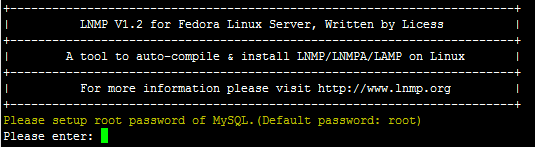
需要设置MySQL的root密码(不输入直接回车将会设置为root),输入后回车进入下一步,如下图所示:

这里需要确认是否启用MySQL InnoDB,如果不确定是否启用可以输入 y ,输入 y 表示启用,输入 n 表示不启用。默认为y 启用,输入后回车进入下一步,选择MySQL版本:
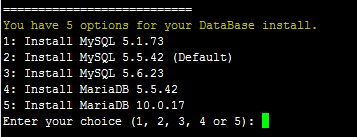
输入MySQL或MariaDB版本的序号,回车进入下一步,选择PHP版本:
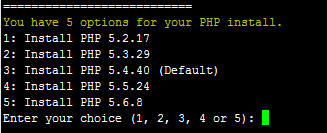
输入PHP版本的序号,回车进入下一步,选择是否安装内存优化:
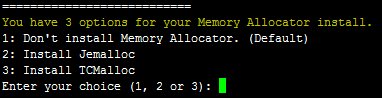
可以选择不安装、Jemalloc或TCmalloc,输入对应序号回车。
如果是LNMPA或LAMP的话还需要设置管理员邮箱

再选择Apache版本
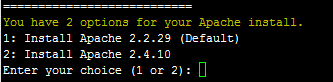
提示”Press any key to install…or Press Ctrl+c to cancel”后,按回车键确认开始安装。
LNMP脚本就会自动安装编译Nginx、MySQL、PHP、phpMyAdmin、Zend Optimizer这几个软件。
安装时间可能会几十分钟到几个小时不等,主要是机器的配置网速等原因会造成影响。
3、安装完成
如果显示Nginx: OK,MySQL: OK,PHP: OK
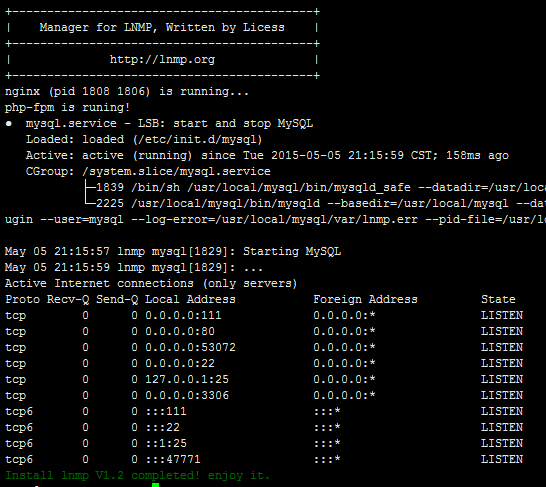
并且Nginx、MySQL、PHP都是running,80和3306端口都存在,并Install lnmp V1.2 completed! enjoy it.的话,说明已经安装成功。
接下来按添加虚拟主机教程,添加虚拟主机,通过sftp或ftp服务器上传网站,将域名解析到VPS或服务器的IP上,解析生效即可使用。
4、安装失败

如果出现类似上图的提示,则表明安装失败,说明没有安装成功!!需要用winscp或其他类似工具,将/root目录下面的lnmp-install.log下载下来,到LNMP支持论坛发帖注明你的系统发行版名称及版本号、32位还是64位等信息,并将lnmp-install.log压缩以附件形式上传到论坛,我们会通过日志查找错误,并给予相应的解决方法。
LNMP添加、删除虚拟主机及伪静态使用教程
作者:licess 发布时间:2013年04月16日 分类:常见问题
一般情况下每个虚拟主机就是一个网站,网站一般通过域名进行访问。
LNMP 1.2的网站添加过程和LNMP 1.1的基本类似,但是增加了FTP和数据库的创建。LNMP1.2的防跨目录也由原来在php.ini中设置移至网站根目录下的.user.ini 进行控制。
LNMP 1.1及之前的版本采用/root/vhost.sh 进行添加虚拟主机。
LNMP 1.2开始使用lnmp命令进行管理,具体可以参看更新记录
虚拟主机管理基本命令介绍:lnmp vhost {add|list|del}
##添加网站(虚拟主机)##
执行:lnmp vhost add 出现如下界面:
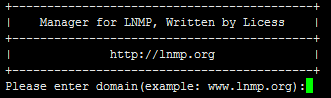
这里要输入要添加网站的域名,我们已添加www.vpser.net域名为例,如上图提示后输入域名 www.vpser.net 回车后提示
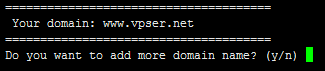
这里询问是否添加更多域名,输入 y 回车后添加,如不添加输入 n 会有如下提示:

如果需要添加更多域名或加上 vpser.net ,输入后回车确认。
(注:带www和不带www的是不同的域名,如需带www和不带的www的域名都访问同一个网站需要同时都绑定)。
下面需要设置网站的目录,网站目录不存在的话会创建目录。也可以输入已经存在的目录或要设置的目录(注意如要输入必须是全路径即以/开头的完整路径!!!)。不输入直接回车的话,采用默认目录:/home/wwwroot/域名

伪静态可以使URL更加简洁也利于SEO,如程序支持并且需要设置伪静态的话,如启用输入 y ,不启用输入 n 回车。
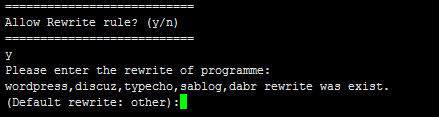
默认已经有了discuz、discuzx、discuzx2(Discuz X二级目录)、wordpress、wp2(WordPress二级目录)、typecho、typecho2(Typecho二级目录)、sablog、emlog、dabr、phpwind、、dedecms、drupal、ecshop、shopex等常用的Nginx伪静态配置文件,可以直接输入名称进行使用,如果是二级目录则需要对应配置文件里的二级目录的名称。

这一步是设置日志,如启用日志输入 y ,不启用输入 n 回车。
再输入要设置的日志的名称,默认目录为:/home/wwwlogs/ 默认文件名为:域名.log 回车确认后,会询问是否添加数据库和数据库用户。
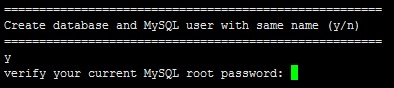
如果需要启用输入 y ,不启用输入 n 回车。
需要验证MySQL的root密码
提示Enter database name: 后输入要创建的数据库名称,要创建的数据库用户名会和数据库同名,回车确认。
提示Please enter password for mysql user 数据库名: 后输入要设置的密码,回车确认。
如果安装了FTP服务器会询问是否添加FTP账号
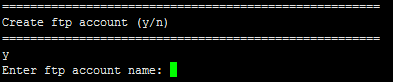
如果需要添加输入 y ,不添加输入 n 回车。
提示Enter ftp account name: 后输入要创建的FTP账号名称,回车确认。
提示Enter password for ftp account FTP账号: 后输入要设置的密码,回车确认。
提示 Press any key to start create virtul host… 后,回车确认便会开始创建虚拟主机。
添加成功会提示添加的域名、目录、伪静态、日志、数据库、FTP等相关信息,如下图:
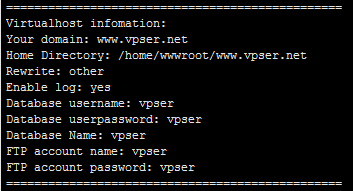
##伪静态管理##
LNMPA或LAMP可以直接使用网站根目录下放.htaccess 来设置伪静态规则(具体规则可以去程序官网网站找google百度),但是在LNMP下,需要使用Nginx伪静态规则。
伪静态可以随时添加或删除,如果添加完虚拟主机后忘记或没有添加伪静态,可以通过修改配置文件来添加伪静态。
虚拟主机配置文件在:/usr/local/nginx/conf/vhost/域名.conf
伪静态规则文件需要放在/usr/local/nginx/conf/ 下面。
编辑虚拟主机配置文件,可以使用vi、nano或winscp,后2个工具对新手来说简单些。
例如前面我们添加的虚拟主机,打开后前半部分配置会显示如下:
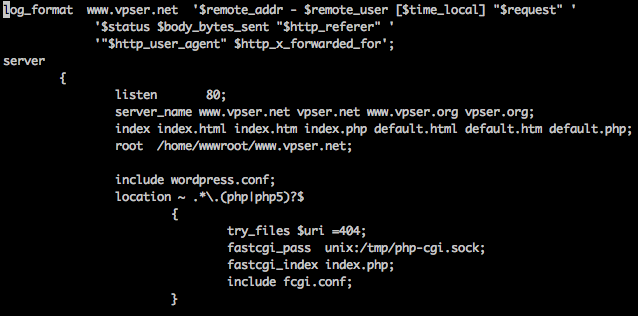
在root /home/wwwroot/www.vpser.net;这一行下面添加:
include wordpress.conf;
上面的wordpress.conf换成上传到/usr/local/nginx/conf/ 下面的伪静态规则文件,加完保存,执行:/etc/init.d/nginx restart 重启生效,如果报错可能是添加有误或伪静态规则有误。
##上传网站程序##
如果已经安装FTP服务器可以直接使用ftp客户端通过你的FTP信息登录后上传网站或sftp等软件上传网站,设置好相关权限开始安装即可。
上传网站后建议执行:chown www:www -R /path/to/dir 对网站目录进行权限设置,/path/to/dir替换为你网站目录。
为了安全可以将一些不需要PHP运行的上传文件之类的目录去掉执行权限,参考:http://www.vpser.net/security/lnmp-remove-nginx-php-execute.html
##列出网站(虚拟主机)##
执行:lnmp vhost list
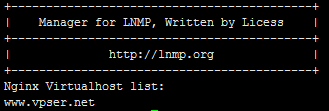
##删除网站(虚拟主机)##
执行:lnmp vhost del
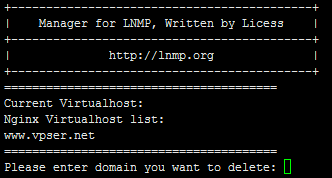
删除网站会先列出当前已有虚拟主机,按提示输入要删除的虚拟主机域名 回车确认。
这里只是删除虚拟主机配置文件,网站文件并不会删除需要自己删除。
LNMP 1.2下需要执行:chattr -i /网站目录/.user.ini 后才能删除网站目录。
##默认网站(虚拟主机)##
LNMP默认网站配置文件:/usr/local/nginx/conf/nginx.conf
LNMPA默认网站配置文件:/usr/local/nginx/conf/nginx.conf 和 /usr/local/apache/conf/extra/httpd-vhosts.conf
LAMP默认网站配置文件:/usr/local/apache/conf/extra/httpd-vhosts.conf
##其他事项##
LNMP 1.1及之前的版本使用php.ini里面,open_basedir设置
LNMP 1.2及更高版本防跨目录功能使用.user.ini,该文件在网站根目录下,可以修改open_basedir的值来设置限制目录的访问。
.user.ini文件无法直接修改,而且是隐藏文件可能在winscp下可能无法看到,建议使用vim编辑器或nano编辑器进行修改。
如要修或删除需要先执行:chattr -i /网站目录/.user.ini
修改完成后再执行:chattr +i /网站目录/.user.ini